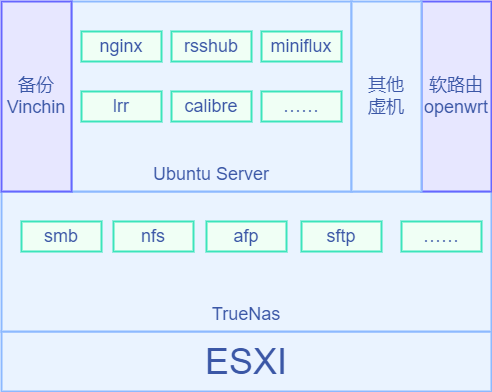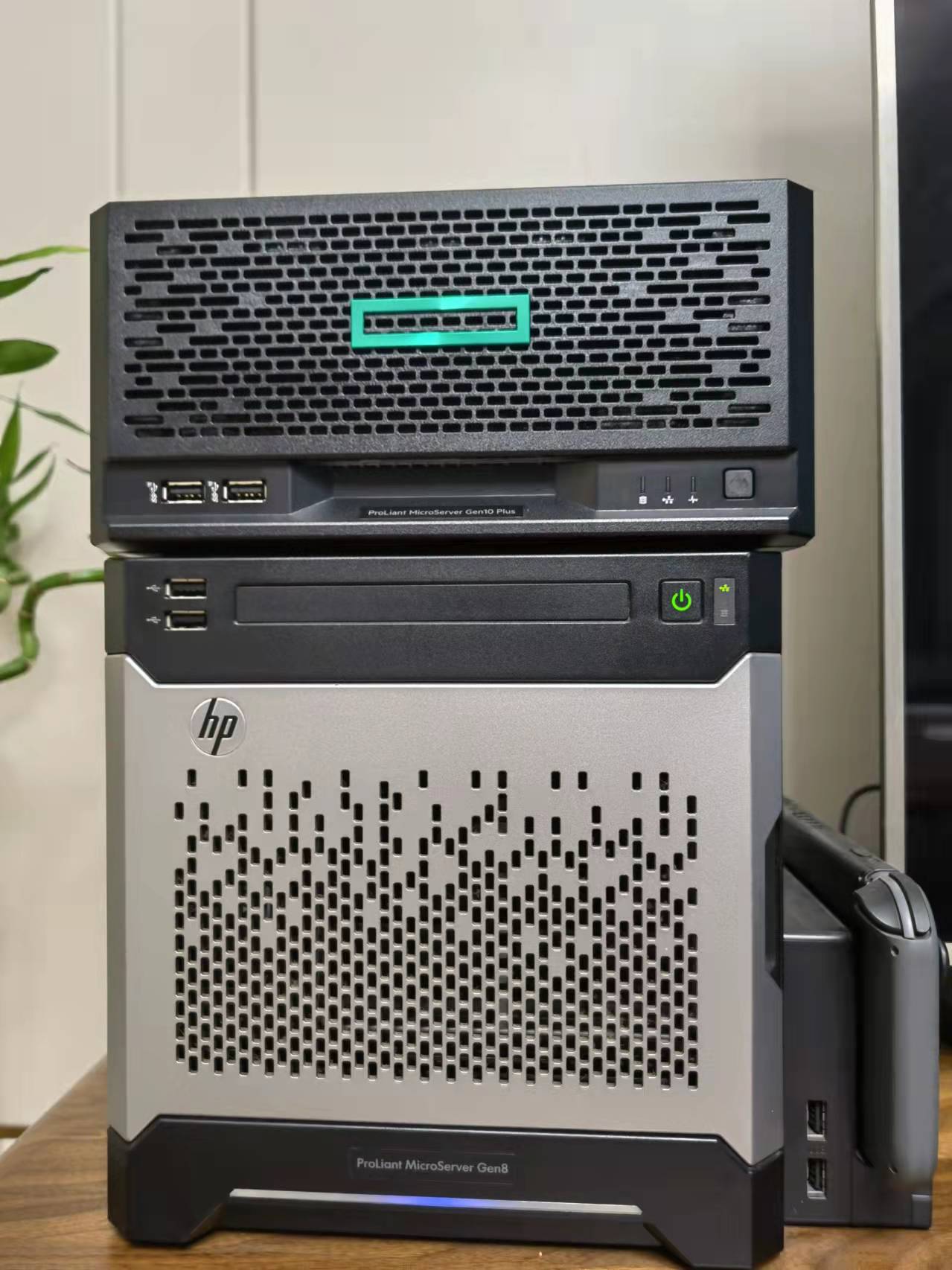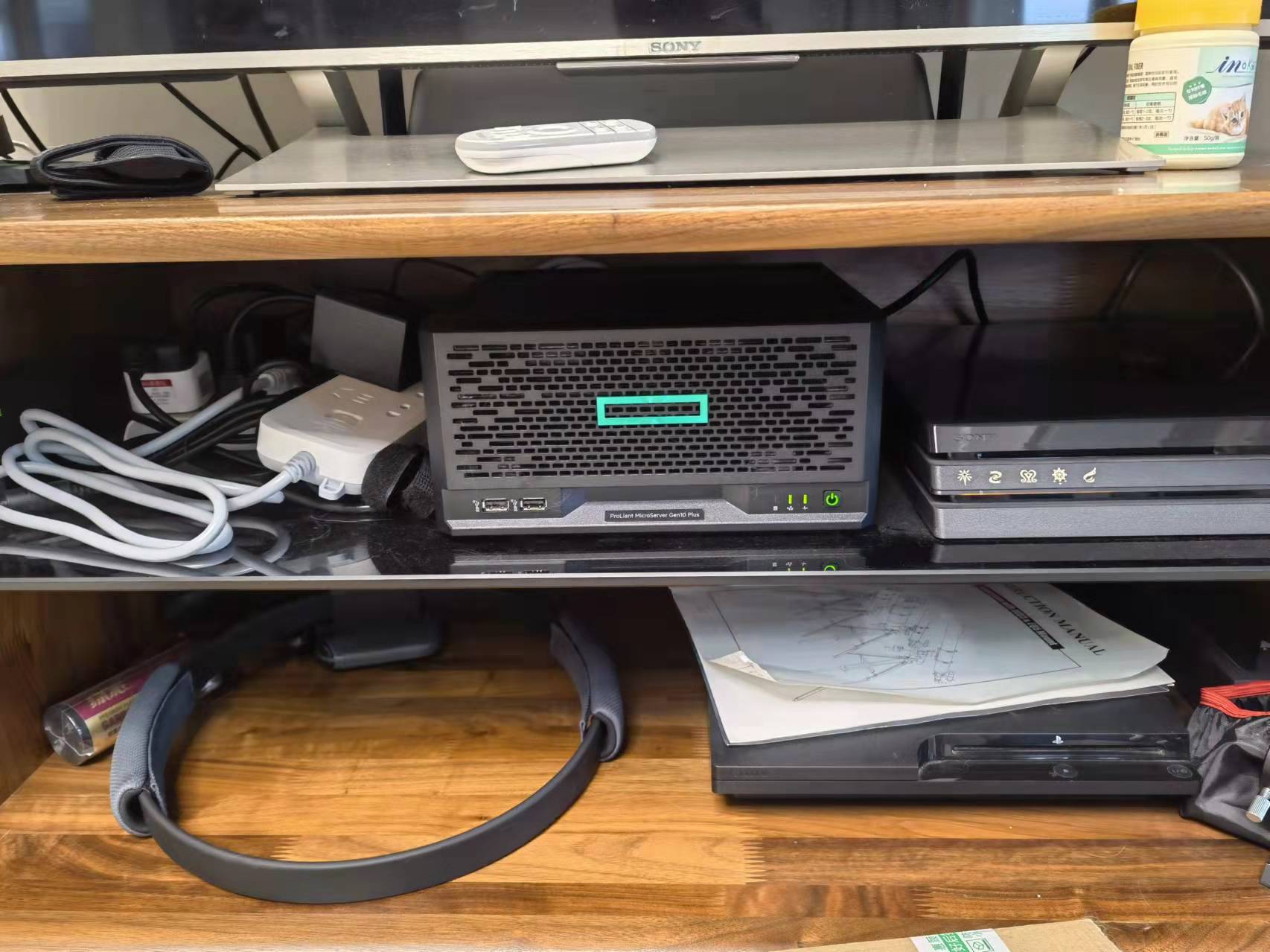上周发生的一件小事,因为过程还比较顺利,感觉也还比较有参考性,就顺便记录下来。
起因是偶然发现运行hentai@home 的机器出现了cpu吃满的情况。这个情况算是有一点异样,因为根据以往经验,这个类pcdn的应用属于IO密集型,不太可能会占用这么高的cpu。于是我试着杀掉进程后重启。重启后新进程的cpu使用率基本维持在10%上下,从实际运行状况看也没有什么异常。
结果过了几个小时后,发现又飙到了100%。这下看起来可能是触发了什么异常状况了。第一时间尝试升级应用到最新版本,问题依旧。清理掉应用缓存重新配置?这个又代价太大了,怕是要个把月才能完全恢复过来。
于是开始考虑跟进去查一下问题,hentai@home 是一个单体的java应用,因此先考虑用常规的java应用调试方法追查。
首先用top命令查到cpu占用异常的进程(典型的输出如下)
1
2
3
4
5
6
7
8
9
10red@red2:/cantos/app/hath$ top
top - 05:02:02 up 36 days, 20:26, 2 users, load average: 6.08, 6.54, 6.37
Tasks: 123 total, 1 running, 122 sleeping, 0 stopped, 0 zombie
Cpu(s): 61.3 us, 38.0 sy, 0.0 ni, 0.0 id, 0.0 wa, 0.0 hi, 0.7 si, 0.0 st
MiB Mem : 964.6 total, 88.7 free, 291.5 used, 584.3 buff/cache
MiB Swap: 1962.0 total, 1909.7 free, 52.2 used. 488.0 avail Mem
PID USER PR NI VIRT RES SHR S %CPU %MEM TIME+ COMMAND
3419086 red 20 0 2776900 148548 15160 S 199.0 15.0 1884:33 java拿到这个PID后进一步查一下该进程下的线程信息,命令为
ps -mp <PID> -o THREAD,tid,time1
2
3
4
5
6
7
8
9
10
11
12
13
14
15
16
17
18
19
20
21
22
23
24
25
26
27
28
29
30
31
32
33
34
35red@red2:/cantos/app/hath$ ps -mp 3419086 -o THREAD,tid,time
USER %CPU PRI SCNT WCHAN USER SYSTEM TID TIME
red 183 - - - - - - 1-07:21:27
red 0.0 19 - futex_ - - 3419086 00:00:00
red 0.0 19 - futex_ - - 3419087 00:00:00
red 0.3 19 - futex_ - - 3419088 00:03:22
red 0.0 19 - futex_ - - 3419089 00:00:02
red 0.0 19 - futex_ - - 3419090 00:00:00
red 0.0 19 - futex_ - - 3419091 00:00:00
red 0.0 19 - futex_ - - 3419092 00:00:00
red 0.0 19 - futex_ - - 3419093 00:00:18
red 0.0 19 - futex_ - - 3419094 00:00:01
red 0.0 19 - futex_ - - 3419095 00:00:00
red 0.0 19 - futex_ - - 3419097 00:00:04
red 0.0 19 - futex_ - - 3419098 00:00:14
red 0.0 19 - futex_ - - 3419099 00:00:00
red 0.0 19 - futex_ - - 3419100 00:00:01
red 0.1 19 - poll_s - - 3419101 00:01:50
red 50.5 19 - - - - 3448406 08:25:33
red 43.8 19 - - - - 3599194 06:23:30
red 41.2 19 - - - - 3661814 05:42:25
red 39.7 19 - - - - 3748094 05:08:05
red 37.6 19 - - - - 3989393 03:49:56
red 0.0 19 - skb_wa - - 100601 00:00:00
red 31.8 19 - - - - 300264 00:14:09
red 0.0 19 - inet_c - - 347998 00:00:00
red 0.0 19 - futex_ - - 354844 00:00:00
red 0.0 19 - poll_s - - 354860 00:00:00
red 0.0 19 - futex_ - - 354886 00:00:00
red 0.0 19 - futex_ - - 354940 00:00:00
red 0.0 19 - futex_ - - 354973 00:00:00
red 0.0 19 - poll_s - - 354991 00:00:00
red 0.0 19 - poll_s - - 355005 00:00:00
red 0.0 19 - poll_s - - 355006 00:00:00到这一步已经能查到具体线程的情况了,可以看到有6个线程的执行时间特别长,且占用很高,可以选一个具体的TID继续追查。
不过这里的TID是10进制格式,与jvm输出的还有一些区别,因此选择再多一步将格式转成十六进制。
TID转十进制方法有很多, 命令行转换如下
1
2red@red2:~$ printf '%x' 3448406
349e56拿到TID后,下一步使用的工具是JDK中的jstack,用于查看堆栈信息
1
2red@red2:~$ jstack 3419086 | grep 349e56
"Thread-29288" #29309 prio=5 os_prio=0 cpu=24966847.50ms elapsed=45068.84s tid=0x00007fabbc017000 nid=0x349e56 runnable [0x00007fabf96e0000]如果对这个java应用的源码比较熟悉的话,打印完整的堆栈信息会更利于排查,类似如下
1
2
3
4
5
6"Thread-5858353" #5859010 prio=5 os_prio=0 cpu=26.86ms elapsed=16.80s tid=0x00007f813404f000 nid=0x1efd22 waiting on condition [0x00007f813a8e9000]
java.lang.Thread.State: TIMED_WAITING (sleeping)
at java.lang.Thread.sleep(java.base@11.0.20.1/Native Method)
at hath.base.HTTPResponseProcessorProxy.getPreparedTCPBuffer(HTTPResponseProcessorProxy.java:64)
at hath.base.HTTPSession.run(HTTPSession.java:198)
at java.lang.Thread.run(java.base@11.0.20.1/Thread.java:829)打印几段,知道代码都在哪儿打转,基本也就知道情况了。不过我对
hentai@home这个项目并不熟,所以多做一步,打开debug模式连上去再查一下具体信息。以debug模式启动应用
java -jar -agentlib:jdwp=transport=dt_socket,server=y,suspend=n,address=0.0.0.0:5005 HentaiAtHome.jar这个命令会开启5005端口,这样就可以用集成开发工具连接来做debug。
这里以vscode为例,添加如下debug配置
1
2
3
4
5
6
7{
"type": "java",
"name": "Remote Debug h@h",
"request": "attach",
"hostName": "192.168.2.223", // Java 进程所在的主机名或 IP 地址
"port": 5005 // 远程调试端口,与你的 Java 进程配置一致
}然后在vscode里启动调试就能连到目标进程了,找到上面jstack打印的Thread-5858353,简单暂停一下然后单步调试,恩,问题一目了然,陷入死循环了……
简单查了几个变量值,查到出现问题的文件,发现是文件大小为0时的临界处理有问题。
猜测空文件大概是非正常退出时导致的未写入,最后简单把这些大小为0的文件删掉,重新启动,问题解决。有空的话,再顺便去e-hentai论坛上反馈一下这个问题吧。